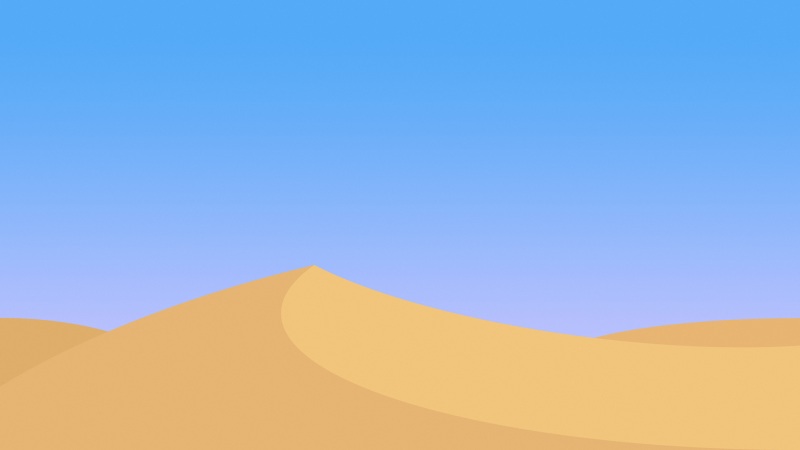在window下打开命令行窗口,常用的分为两种:
1、win+R打开运行,再输入cmd进入命令行,有管理员权限,但是还是要在cd到需要的工作目录,比较麻烦。
2、常用另一种接下来鼠标右键+Shift,里面有个选项是打开PowerShell,功能基本相似,但没有管理员权限。
下面就就是介绍一种鼠标右键,就可以以管理员身份在当前目录打开命令行窗口的方法:
如何安装:
先创建一个txt文本文档,在里面粘贴下面的代码:
Windows Registry Editor Version 5.00;@="Open cmd here as Admin""HasLUAShield"=""[HKEY_CLASSES_ROOT\Directory\shell\runas\command]@="cmd.exe /s /k pushd \"%V\""[-HKEY_CLASSES_ROOT\Directory\Background\shell\runas][HKEY_CLASSES_ROOT\Directory\Background\shell\runas]@="Open cmd here as Admin""HasLUAShield"=""[HKEY_CLASSES_ROOT\Directory\Background\shell\runas\command]@="cmd.exe /s /k pushd \"%V\""[-HKEY_CLASSES_ROOT\Drive\shell\runas][HKEY_CLASSES_ROOT\Drive\shell\runas]@="Open cmd here as Admin""HasLUAShield"=""[HKEY_CLASSES_ROOT\Drive\shell\runas\command]@="cmd.exe /s /k pushd \"%V\""
然后保存成 cmd.reg,注意文件后缀是reg,注册表文件。
接下来,手表右键就可以打开管理员身份的命令行窗口了。
如何去掉:
假如哪天你不想要这个新加的选项了,请把下面的代码复制,同样保存到一个文本文件然后存为remove.reg,双击运行。选项就会消失,菜单恢复正常。
Windows Registry Editor Version 5.00;[-HKEY_CLASSES_ROOT\Directory\shell\runas][-HKEY_CLASSES_ROOT\Directory\Background\shell\runas][-HKEY_CLASSES_ROOT\Drive\shell\runas]